Cara Membuat Script File atau M-File Pada MATLAB (Matlab)
Cara Membuat Script File atau M-File Pada MATLAB
Script File atau M-File adalah kumpulan perintah yang ditulis menggunakan bahasa pemrograman MATLAB yang dapat disimpan dan dijalankan berulang-ulang. Script file dibuat dengan nama tanpa spasi dan dengan ekstensi dot m. Pada tutorial kali ini dibahas mengenai apa itu script file dan cara membuat script file atau m-file pada MATLAB.
Berikut hal-hal yang perlu anda ketahui mengenai script file
- Script file adalah kumpulan perintah MATLAB, script file juga disebut program.
- Script file dapat dijalankan (run) melalui command window.
- Ketika script file dijalankan, output akan ditampilkan pada command window.
- Dengan menggunakan script file, anda lebih mudah untuk modifikasi syntax serta dapat menjalankannya berkali-kali.
- Script file dapat dibuat melalui berbagai text editor misalkan notepad.
- Script file disebut M-file karena ekstensi file yang digunakan berakhiran dengan dot m (.m).
Berikut tutorial script file pada MATLAB
Membuat Script File dengan Script Editor
Untuk membuat script file baru, klik New Script pada Home Bar MATLAB atau tekan CTRL+N pada command window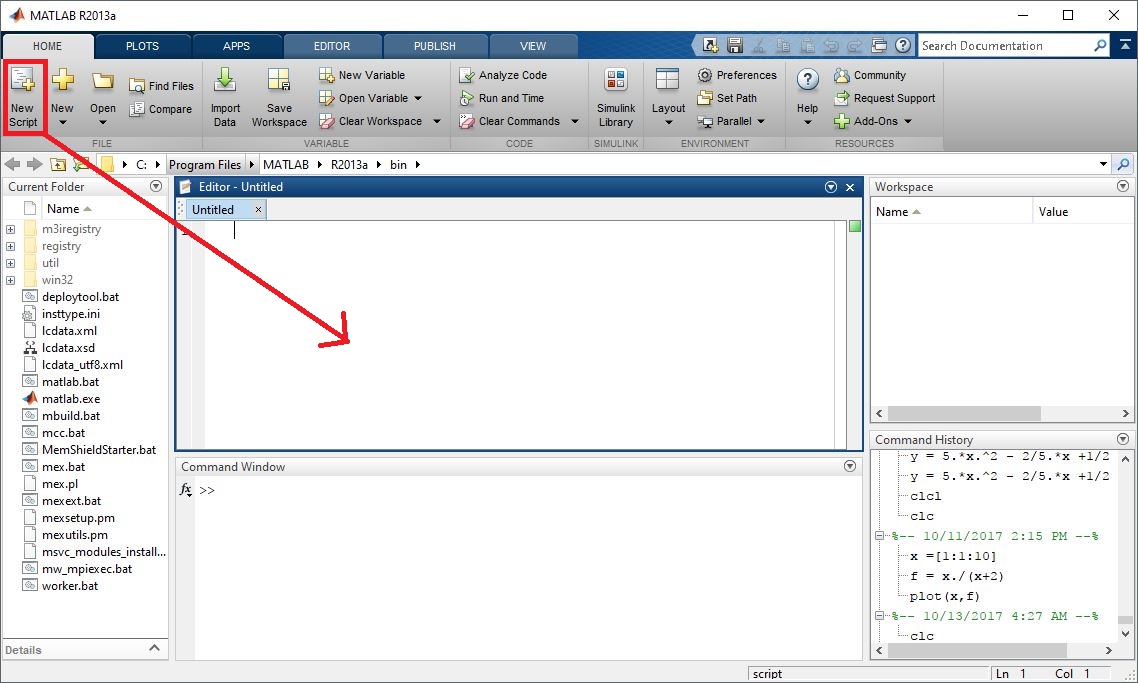
New Script Setelah itu script editor window akan tampil. Anda dapat undock script editor window untuk menampilkan script editor lebih besar. dengan klik (∨) pada pojok kanan script editor dan klik undockMengganti Current Folder (Opsional)
Current Folder adalah folder tempat penyimpanan script file maupun GUI, di-index oleh MATLAB untuk menjalankan perintah pada command window. Anda dapat membuat current folder khusus sesuai kebutuhan anda. Berikut cara mengganti current folder.Menulis Program Script File
Anda dapat menulis kode program anda di script editor. Fundamental penulisan sama halnya ketika menulis kode di command window. Seperti penggunaan koma (,) dan semicolon (;)Menyimpan Kode Program
Sebelum anda dapat menjalankan kode program, anda perlu menyimpan script file terlebih dahulu. Klik CTRL+S pada editor window sehingga muncul jendela current folder anda, ubah nama program anda tanpa spasiLalu klik SaveEksekusi atau Run Script File
Sekarang anda dapat menjalankan Script File dengan klik Run pada Editor BarSelamat Mencoba
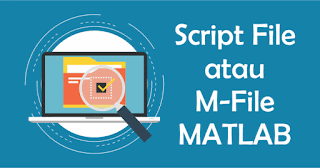
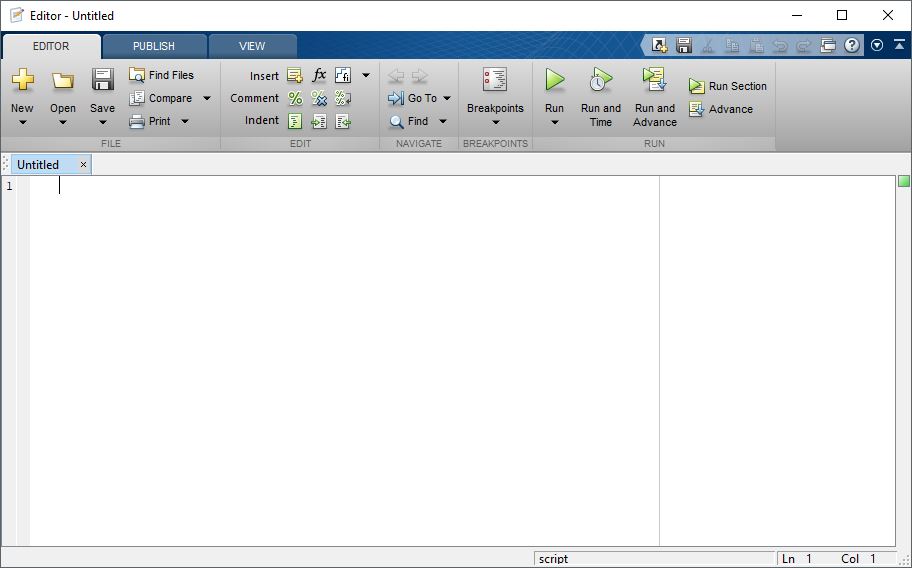
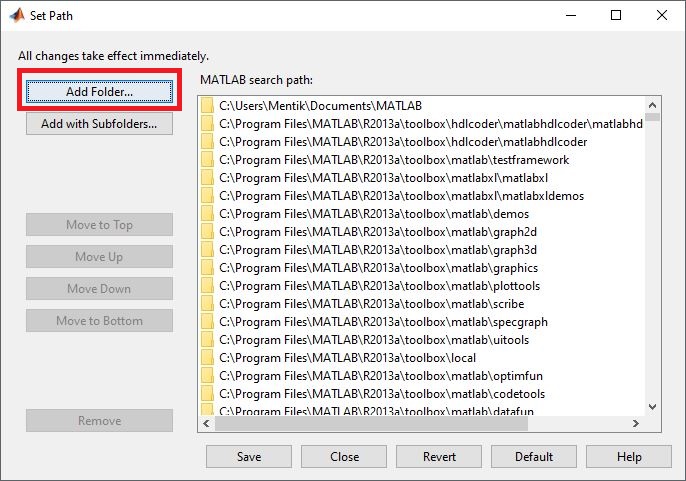

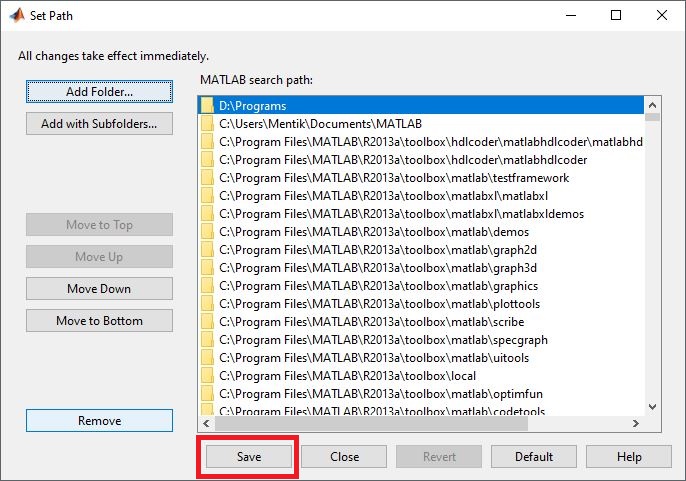
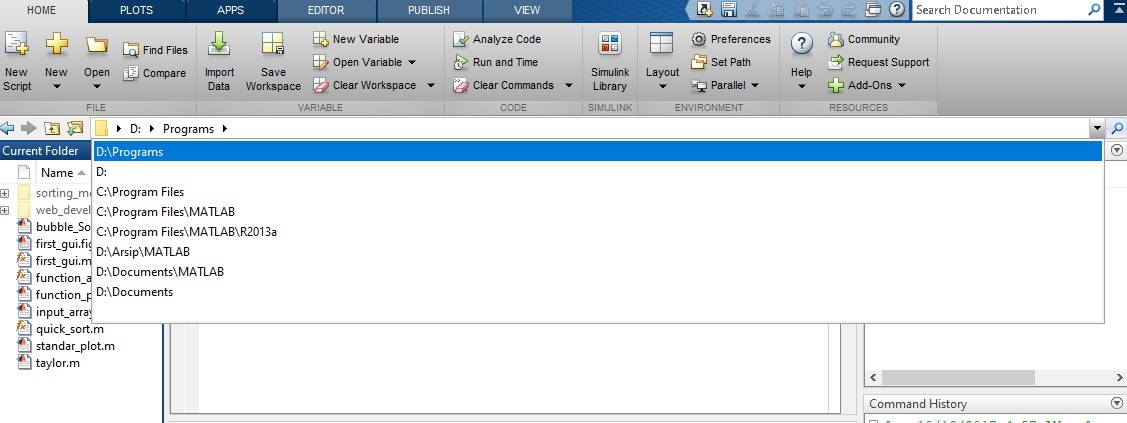
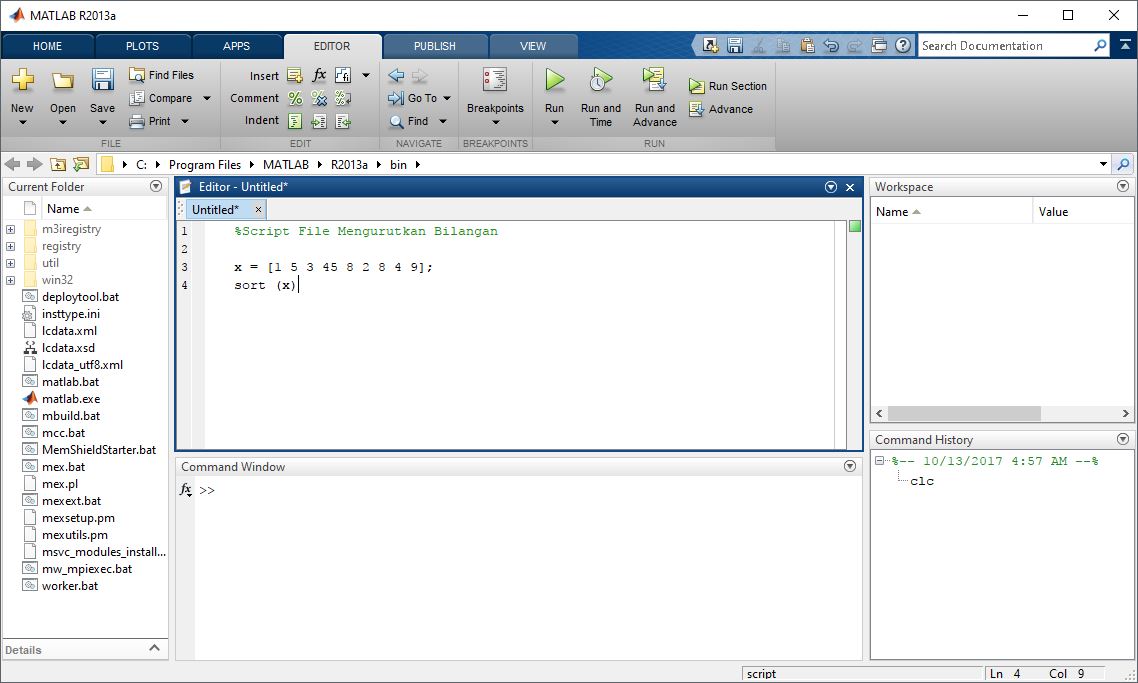
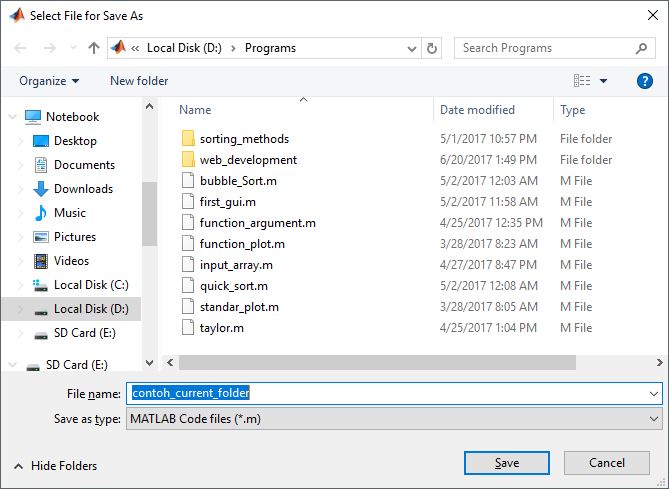
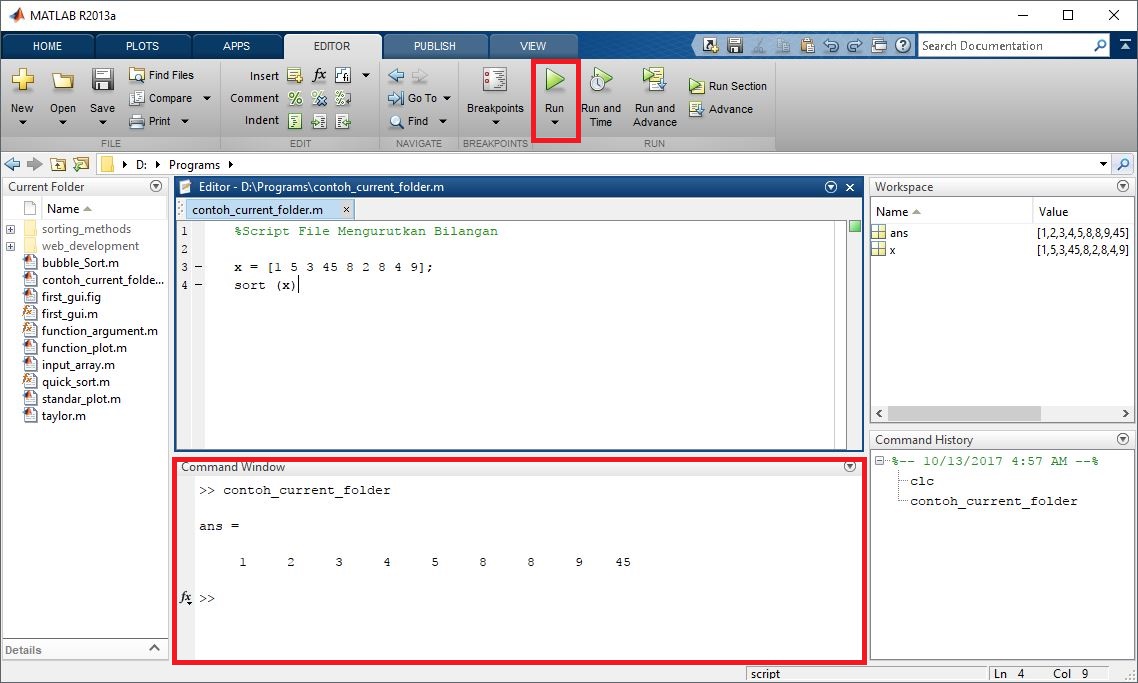
Belum ada Komentar untuk "Cara Membuat Script File atau M-File Pada MATLAB (Matlab)"
Posting Komentar